كيفية الوصول إلى حساب Apple الخاص بك
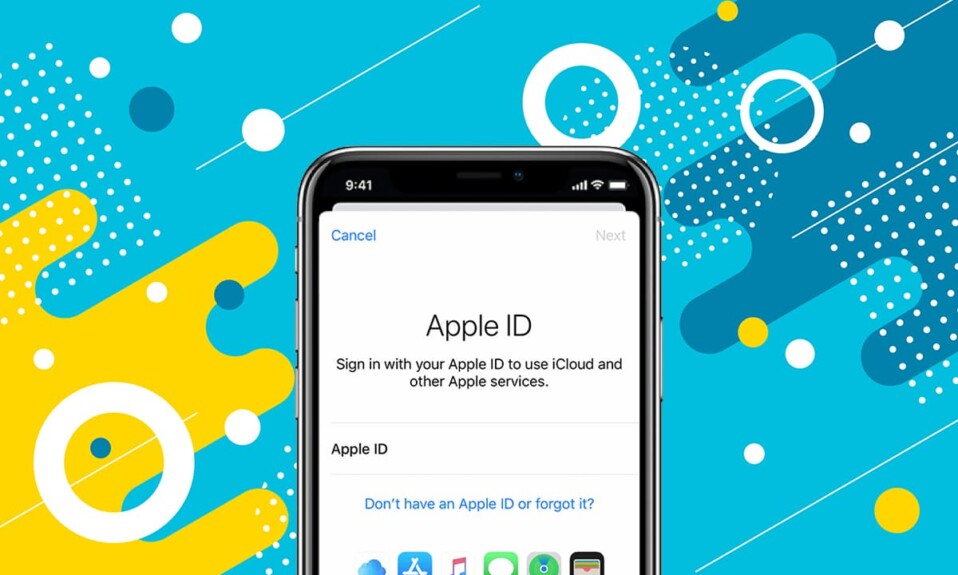
اعثر على إجابات عن كيفية الوصول إلى حساب Apple إذا نسيت كلمة المرور؟ (How to access an Apple account if I forgot the password?) كيفية تغيير كلمة مرور معرف Apple؟ (How to change Apple ID password?)هنا. قد يكون(Being) إغلاق حساب Apple(Apple account) الخاص بك أمرًا شاقًا للغاية. ومع ذلك ، توفر لك Apple الفرصة لاستعادة الوصول من خلال سلسلة من (Apple)أسئلة الأمان(Security Questions) . سوف نتعلم هذا وأكثر في هذا الدليل.

كيفية الوصول إلى حساب Apple الخاص بك
لا يمتلك معظم مستخدمي Apple جهازًا(Apple device) واحدًا من Apple . يستخدمون جهاز iOS الخاص بهم جنبًا إلى جنب مع أجهزة Android أو Windows أو macOS. تم دمج نظام Apple البيئي(Apple ecosystem) بشكل جيد بحيث يمكنك الاعتماد بشكل أعمى على خدمات وخدمات (s & services)أجهزة Apple(Apple device) . الخيط المشترك الذي يربط جميع أجهزة Apple(Apple device) الخاصة بك هو معرف Apple(Apple ID) الخاص بك . أنت تطلبه لكل شيء بدءًا من الوصول إلى Apple Music وتنزيل المحتوى من iTunes أو App Store إلى تغيير إعدادات النظام على MacBook الخاص بك . بالإضافة إلى ذلك ، فهو آمن للغاية حيث لا يمكن الوصول إليه إلا للمستخدم الشرعي.
ملاحظة للتذكر
(Note to Remember
)
من المهم أن تتذكر أنه أثناء إدخال إجابات لسؤال الأمان(security question) ، من المهم استخدام علامات الترقيم والكتابة بالأحرف الكبيرة(punctuation and capitalization) . تأكد من كتابة إجاباتك بنفس الطريقة كما فعلت سابقًا. أيضًا ، استخدم صياغة الإجابات التي من المرجح أن تتذكرها. هذا سيجعل الإجابة على الأسئلة أسهل كثيرًا في غضون سنوات قليلة.
ولكن ، What if you forget your Apple ID password and/or answers to the Apple ID Security Questions.لحسن الحظ ، هناك عدد من الإجراءات الآمنة لتسجيل الدخول إلى حساب Apple(Apple account) الخاص بك تمامًا ، إذا فقدت الوصول إلى معرف Apple(Apple ID) الخاص بك . أحد هذه الإجراءات هو أسئلة أمان معرف Apple(Apple ID Security Questions) . لا تسمح Apple لأي شخص ، بما في ذلك (Apple)مالك الجهاز(device owner) ، بالوصول إلى حسابه دون المصادقة المناسبة. لذلك ، اقرأ أدناه لإصلاح لا يمكن إعادة تعيين أسئلة أمان معرف Apple .(Apple ID security)
الطريقة الأولى: إعادة تعيين أسئلة أمان معرف Apple(Method 1: Reset Apple ID Security Questions)
إذا تلقيت رسالة تفيد بأنه لا يمكن إعادة تعيين أسئلة أمان معرف Apple(Apple ID Security Questions) ، فأنت بحاجة إلى تأكيد اسم المستخدم وكلمة المرور(username & password) . في هذه الحالة ، قد تؤدي محاولة تسجيل الدخول باستخدام بيانات اعتماد غير صحيحة إلى تقييد وصولك إلى معرف Apple(Apple ID) الخاص بك ، وبالتالي ، نظام Apple البيئي(Apple ecosystem) بأكمله . عندما تصادف هذه الرسالة ، جرب أحد الحلول المدرجة أدناه.
الخيار 1: عندما تتذكر معرف Apple وكلمة المرور(Option 1: When you remember your Apple ID & Password)
1. افتح صفحة التحقق من معرف Apple(Apple ID Verification page) .

2. قم بتسجيل الدخول( Log-in) باستخدام معرف Apple وكلمة المرور.
3. ثم انقر فوق Security > تغيير الأسئلة(Change Questions) .
4. من القائمة المنبثقة ، حدد إعادة تعيين أسئلة الأمان الخاصة بك(Reset your security questions) ، ثم اختر أنا بحاجة إلى إعادة تعيين أسئلة الأمان الخاصة بي(I need to reset my security questions) . الرجوع الموافقة المسبقة عن علم المعطى للوضوح.

5. سيتم إرسال بريد إلكتروني إلى معرف البريد الإلكتروني المسجل الخاص بك .(email)
6. اتبع رابط إعادة التعيين(reset link) لإعادة تعيين أسئلة الأمان الخاصة بك.
7. حدد أسئلة جديدة(new questions) واملأ الإجابات.

8. أخيرًا ، انقر فوق " (Update)متابعة(Continue) وتحديث" لحفظ هذه التغييرات.
اقرأ أيضًا:(Also Read:) كيفية إعادة تعيين أسئلة أمان معرف Apple(Apple ID Security Questions)
الخيار 2: عندما لا تتذكر كلمة المرور الخاصة بك(Option 2: When you don’t remember your Password)
1. افتح صفحة التحقق من معرف Apple(Apple ID Verification page ) على أي متصفح ويب على جهاز Mac الخاص بك.
2. أدخل معرف Apple الخاص بك وانقر فوق(Apple ID and click) هل نسيت كلمة المرور؟(Forgot password? )
3. سيتم إرسال بريد تحقق إلى (verification mail)معرف البريد الإلكتروني المسجل الخاص بك.(registered email ID.)
4. اتبع التعليمات الموضحة لإعادة تعيين كلمة المرور الخاصة بك(reset your password) .
5. بعد ذلك ، اتبع جميع الخطوات المذكورة أعلاه لإصلاح مشكلة عدم إمكانية إعادة تعيين مشكلة أسئلة أمان معرف Apple .(Apple ID security)
الخيار 3: عندما تقوم بتسجيل الدخول على جهاز Apple آخر
(Option 3: When you are logged-in on Another Apple Device
)
إذا كان لديك جهاز Apple(Apple device) آخر تم تسجيل دخوله بالفعل إلى حساب Apple(Apple account) الخاص بك ، فاستخدمه لتغيير أي معلومات ترغب في تعديلها أو تحديثها. إليك كيفية الوصول إلى حساب Apple(Apple account) على جهاز iPhone الخاص بك وإجراء التغييرات:
1. انتقل إلى تطبيق " الإعدادات( Settings) " على جهاز iPhone الخاص بك.
2. انقر فوق خيار كلمة المرور والأمان(Password & Security) ، كما هو موضح.

الطريقة 2: تغيير كلمة مرور معرف Apple من خلال معرف البريد الإلكتروني(Method 2: Change Apple ID Password through E-mail ID)
ماذا تفعل إذا كنت لا تتذكر إجابات الأسئلة الحالية أو لا يمكنك إعادة تعيين أسئلة أمان معرف Apple(Apple ID security) ؟ كيفية الحل ليس لدينا معلومات كافية لإعادة تعيين مشكلة أسئلة الأمان الخاصة بك للوصول إلى حساب Apple(Apple Account) الخاص بك . يمكنك معالجة هذه المشكلة باستخدام هذه الطريقة على النحو التالي:
1. انتقل إلى تفضيلات النظام(System Preferences ) الخاصة بك وانقر فوق معرف Apple(Apple ID) ، كما هو موضح أدناه.

2. بعد إدخال معرف Apple(Apple ID) الخاص بك ، انقر فوق نسيت معرف Apple أو كلمة المرور(Forgot Apple ID or Password) .

3. افتح رابط إعادة التعيين(Reset link) المرسل إلى معرف بريدك الإلكتروني المسجل.
4. قم بتغيير كلمة مرور(password) معرف Apple والوصول إلى معرف Apple الخاص بك.
5. فيما بعد ، يمكنك إصلاح Apple ID لا يمكن إعادة تعيين خطأ أسئلة الأمان عن(fix Apple ID cannot reset security questions error) طريق تحديد مجموعة جديدة من الأسئلة والإجابات.
اقرأ أيضًا:(Also Read:) المصادقة الثنائية لمعرف Apple
الطريقة الثالثة: المصادقة الثنائية على جهاز Apple آخر
(Method 3: Two-Factor Authentication on another Apple device
)
إذا لم يكن لديك حق الوصول إلى معرف البريد الإلكتروني المسجل الخاص بك ولكنك قمت بالفعل بتسجيل الدخول إلى معرف Apple(Apple ID) الخاص بك على جهاز آخر ، يمكنك استخدام ميزة المصادقة الثنائية(Two-factor Authentication feature) من Apple . يمكنك تمكين المصادقة ذات العاملين على جهاز iPhone أو iPad أو iPod touch الذي يعمل بنظام iOS 9 أو إصدار أحدث(iOS 9 or later) ، وحتى على جهاز Mac الذي يعمل بنظام التشغيل OS X El Capitan أو إصدار أحدث.(Mac running OS X El Capitan or later.)
1. انتقل إلى تفضيلات النظام(System preferences) على جهاز Mac الخاص بك.
2. انقر فوق معرف Apple(Apple ID) ، ثم انقر فوق كلمة المرور والأمان(Password & Security) ، كما هو موضح.

3. أدر مفتاح التبديل إلى "تشغيل المصادقة الثنائية"(Two-factor authentication) ، كما هو موضح أدناه.

4. سيتم إرسال رمز المصادقة(authentication code) إلى جهازك الذي تم تسجيل دخوله بالفعل باستخدام معرف Apple(Apple ID) هذا .
5. بهذه الطريقة ، يمكنك تجاوز عمليات التحقق الأخرى والإصلاح المباشر لا يمكن إعادة تعيين مشكلة أسئلة أمان معرف Apple .(Apple ID security)
الطريقة الرابعة: اتصل بدعم Apple(Method 4: Contact Apple Support)
إذا وجدت نفسك في موقف مؤسف يتمثل في نسيان كلمة المرور الخاصة بك والإجابات على أسئلة الأمان ومعرف البريد الإلكتروني المسجل الذي لا يمكن الوصول إليه وعدم تسجيل الدخول إلى أي جهاز آخر ، فإن خيارك الوحيد هو الاتصال بدعم Apple(Apple Support) .(Apple Support.)

فريق دعم Apple(Apple support) فعال ومفيد بشكل استثنائي ويجب أن يساعدك في إصلاح مشكلة عدم القدرة على إعادة تعيين مشكلة أسئلة أمان معرف Apple في أي وقت من الأوقات. (Apple ID security)يمكنك بعد ذلك الوصول إلى حساب Apple(Apple account) الخاص بك وتغيير كلمة مرور معرف Apple(Apple ID password) الخاص بك .
أسئلة وأجوبة (FAQ)(Frequently Asked Questions (FAQ))
س 1. كيف يمكنني إعادة تعيين معرف Apple الخاص بي بدون بريد إلكتروني أو أسئلة أمان؟(Q1. How do I reset my Apple ID without email or security questions?)
يمكنك إعادة تعيين معرف Apple(Apple ID) الخاص بك دون البريد الإلكتروني أو سؤال الأمان عن(email or security question) طريق إعداد مصادقة ثنائية(two-factor authentication) على جهاز تم تسجيل الدخول إليه بالفعل باستخدام نفس معرف Apple(Apple ID) .
س 2. ماذا تفعل إذا نسيت إجابات أسئلة أمان معرف Apple الخاص بك؟(Q2. What to do if you forgot the answers to your Apple ID security questions?)
تعتمد كيفية معالجة سؤال أمان Apple ID(Apple ID security) المنسي على المعلومات التي يمكنك تذكرها والوصول إليها.
- تحتاج إلى تسجيل الدخول إلى حساب Apple(Apple account) الخاص بك باستخدام معرف Apple وكلمة المرور(Apple ID & password) لإجراء أي تغييرات على حسابك.
- إذا كان لديك حق الوصول إلى معرف البريد الإلكتروني المسجل ، فيمكنك إعادة تعيين كلمة المرور من خلال رابط إعادة التعيين(reset link) المرسل إلى معرف البريد الإلكتروني هذا.
- أو يمكنك إعداد مصادقة ثنائية(two-factor authentication) على جهاز آخر تم تسجيل الدخول إليه باستخدام نفس معرف Apple(Apple ID) .
- إذا لم يعمل شيء ، فاتصل بدعم Apple(Apple Support) للحصول على المساعدة.
مستحسن:(Recommended:)
- كيفية إصلاح الرسائل(Fix Messages) التي لا تعمل على نظام Mac(Mac)
- إصلاح ارتفاع درجة حرارة iPhone وعدم تشغيله
- إصلاح جهاز متصل (Fix A Device Attached)بالنظام(System) لا يعمل
- كيفية إصلاح رسالة تحذير من فيروس Apple(Fix Apple Virus Warning Message)
نأمل أن تكون قادرًا على الوصول إلى حساب Apple الخاص بك(access your Apple Account) وتعديل التفاصيل على جهاز Mac(Mac device) الخاص بك بمساعدة دليلنا المفيد والشامل. دعنا نعرف الطريقة التي عملت من أجلك. إذا كان لديك أي استفسارات أو اقتراحات ، فقم بإسقاطها في قسم التعليقات(comment section) .
Related posts
Fix iTunes Keeps Opening بحد ذاته
كيفية Boot Mac في Safe Mode
كيفية تعكس Android or iPhone Screen الخاص بك إلى Chromecast
كيفية View Saved WiFi Passwords على Windows، ماك، iOS & Android
5 Ways إلى Fix Safari Wo لا تفتح على Mac
كيفية حظر Pop-ups في Safari على Mac
Fix App Store Missing على اي فون
Apple ID Two Factor Authentication (2021)
كيفية Access Facebook Desktop Version على iPhone
كيفية الحصول على TikTok الصينية على iOS and Android (Douyin tutorial)
Fix iPhone Message Notification لا يعمل
لماذا My Mac Internet So Slow All من Sudden؟
كيفية إعادة تعيين AirPods و AirPods Pro
كيفية عرض LinkedIn Desktop Site من جهاز Android / iOS
Fix AirPods فصله من اي فون
كيفية نقل Music من CD إلى iPhone
كيفية إعادة تعيين Apple ID Security Questions
كيفية صناعة السيارات في الرد على النصوص على اي فون
كيفية Fix Whatsapp Images لا تظهر في Gallery
Fix iPhone Overheating and Wo لا تدور
